发布日期:2023-07-20 浏览次数:
关于SolidWorks 中的Pack and Go 工具,你知道使用方法吗?如果听过,可以再熟悉一下,如果没有听过,这次可以重新“认识”一下。
SolidWorks使用文件参考来存储模型信息时,我们必须将所有参考的零件、装配体和工程图文件发送给其他用户以打开它们。但是,如果我们引用的文件分散在多个文件夹中该怎么办呢,这时我们可以使用SolidWorks的Pack and Go工具。它会自动查找所有引用的文档并将文件保存到文件夹或zip文件中。
下面来给大家说说激活该工具的3种方法:
◉ 在SolidWorks中打开上层文件,然后转到【文件】—【Pack and Go】;
◉ 在Windows资源管理器(或任务窗格资源管理器)中,右键单击文件,选择【SolidWorks】—【Pack and Go】;
◉ 在【SolidWorks Explorer】中,选择文件并【单击Pack and Go图标】。
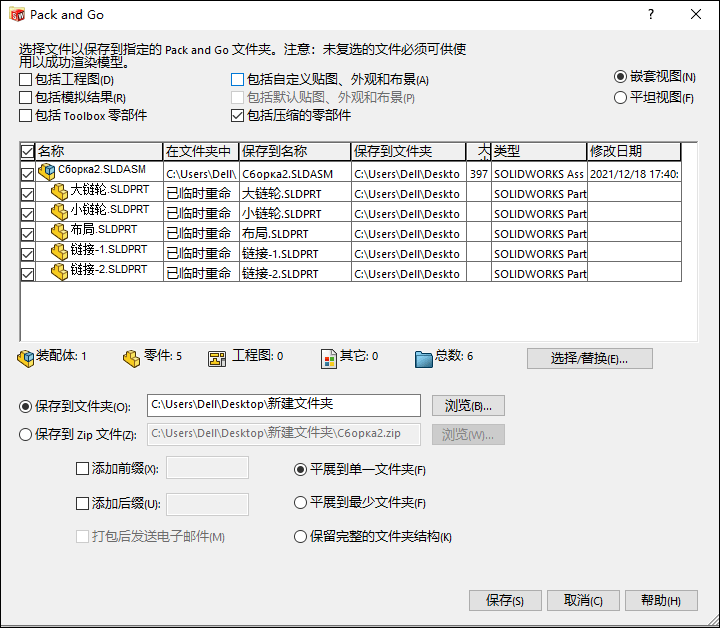
一、基础技巧
◉ 选择【包括工程图】还将获取与所有选定的装配体和零件关联的所有图纸文件;
◉ 如果需要,选择【包括模拟结果】和【包括贴花、外观和场景】;
◉ 所有引用的文档都列在嵌套视图中(类似于设计树),但我们可以选择更改为平面视图;
◉ 可以取消选中文件旁边的复选框以排除特定文件。

◉ 可选择将所有文件保存到文件夹或自动压缩成zip文件;
◉ 可以为保存的文件添加前缀或后缀(显示在【保存到名称】列下);
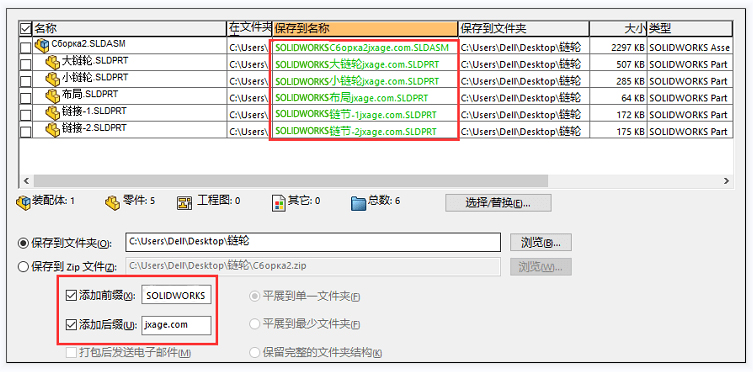
二、高级选项
【选择/替换】按钮提供对保存内容和保存方式的控制。我们可以选择选中、取消选中或替换文本,以下是我们可以使用搜索条件来执行一些操作。
◉ 【名称】— 使用“取消选中”可以取消选择特定文件名的文件;
◉ 【在文件夹中】— 如果我们的工具箱文件存储在标准的“SolidWorks Data”文件夹中,请搜索并取消选中,这样就不需要每次都发送这些文件;
◉ 【保存到名称】— 使用“以此替换文本”修改所有文件中的作业;
◉ 【保存到文件夹】—使用“替换文本”来修改将要保存到的文件夹名称;
◉ 【大小】— 选择指定大小的文件;
◉ 【类型】— 选择特定类型的文件;
◉ 【修改日期】— 仅包括在特定日期修改的项目。
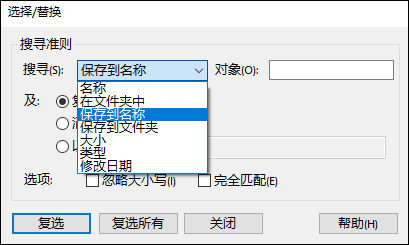
以下图为例,搜寻设置为【保存到名称】,对象为【大】,勾选【复选项目】,这样我们就可以选中带有【大】字的文件。
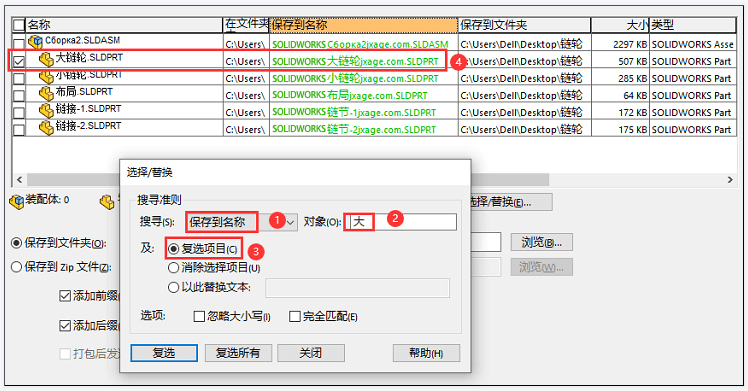
获取Solidworks报价
填写相关信息,获取Solidworks产品最新价格!